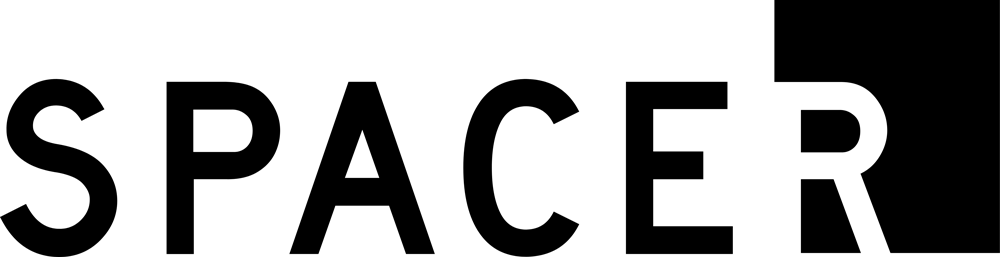如何使用储物柜应用程序
接收方法
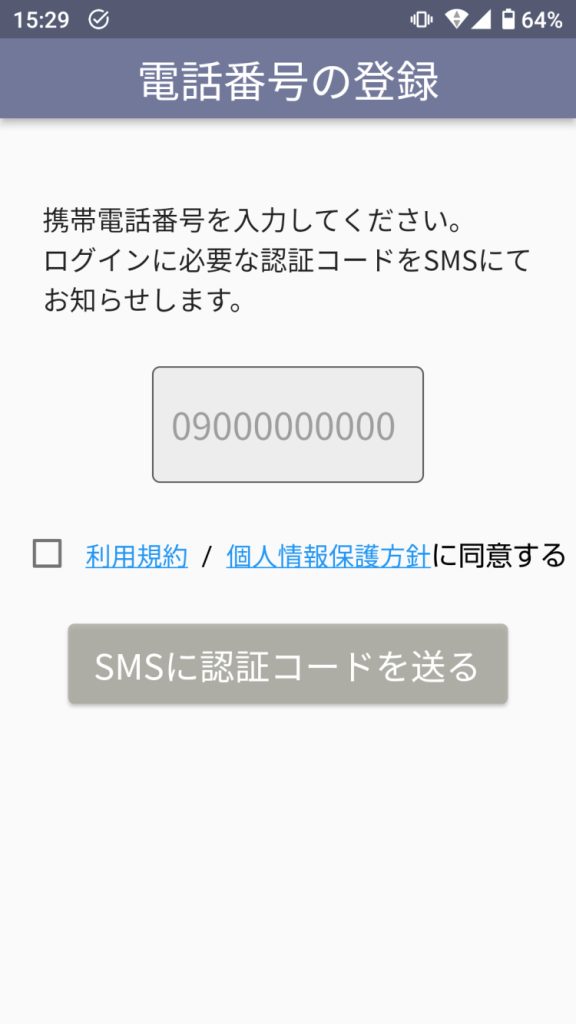
步骤 1.
首先,下载应用程序。
通过电话号码验证轻松注册。
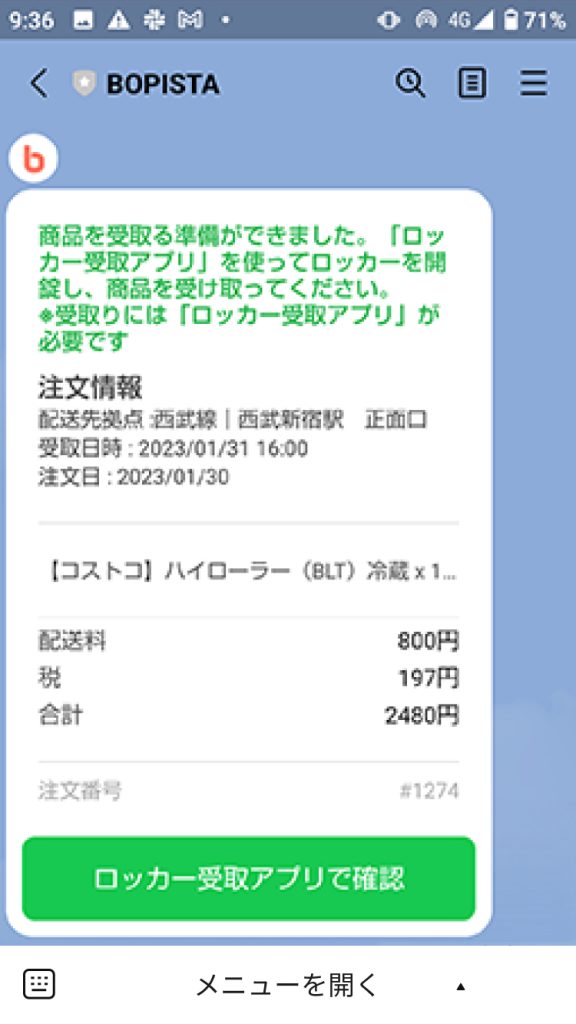
步骤 2.
从链接网站的线路上,准备好接收款项时。
使用发送给您的 URL 打开应用程序。
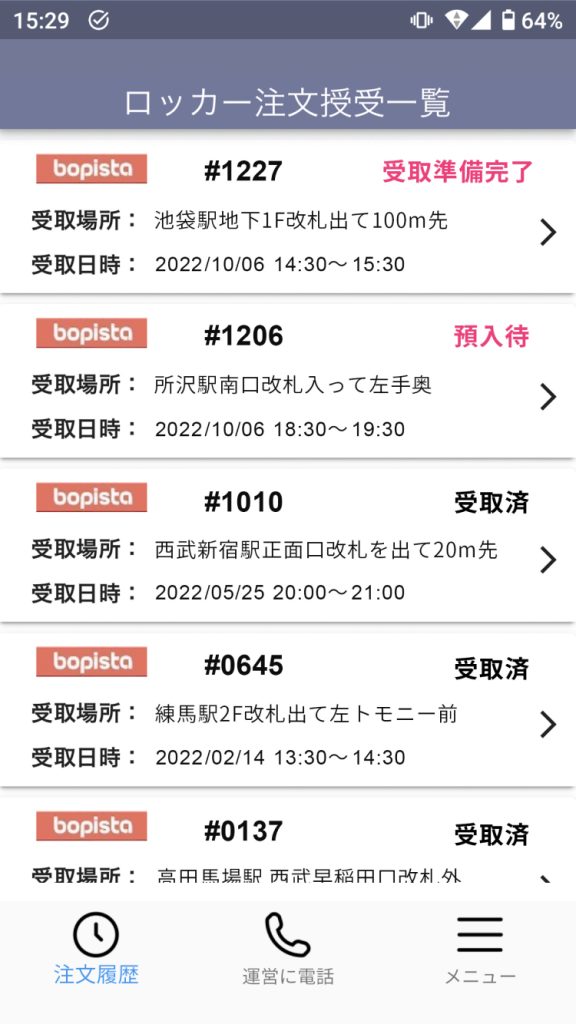
步骤 3.
订单历史记录中的 "准备接收 "状态。
轻敲订单查看订单详情。
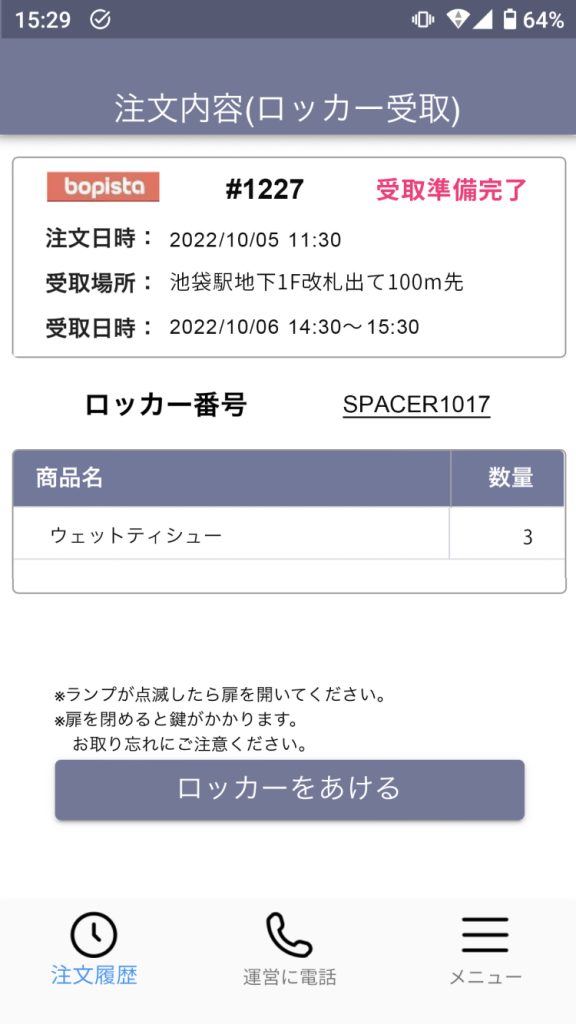
步骤 4.
在指定收集点的储物柜前。
点击 "打开储物柜 "解锁。
*指示灯闪烁时打开。
*打开蓝牙和定位功能。
存款方式
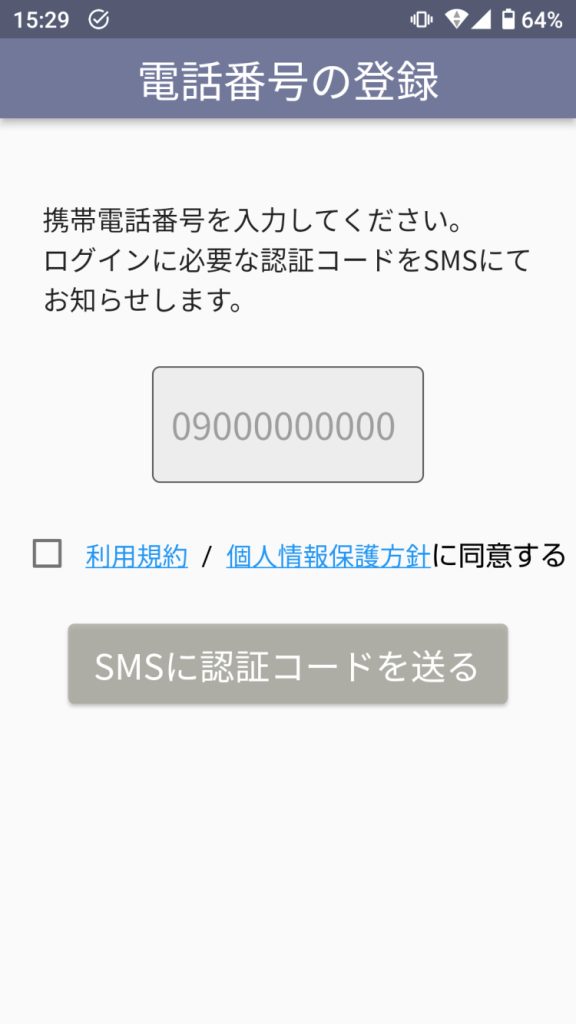
步骤 1.
首先,下载应用程序。
通过电话号码验证轻松注册。
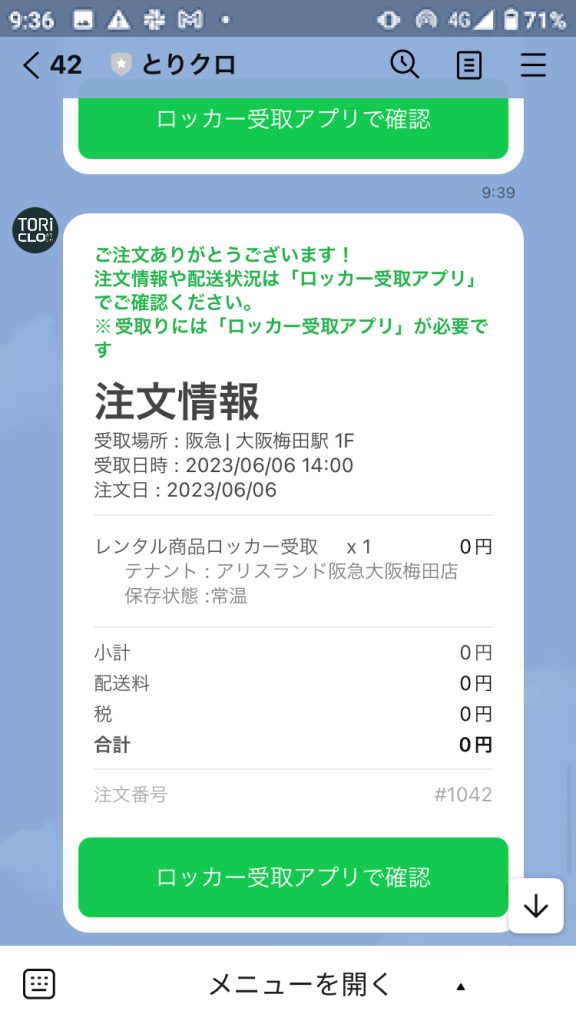
步骤 2.
从合作网站的内容来看
使用订购时发送的 URL 打开应用程序。
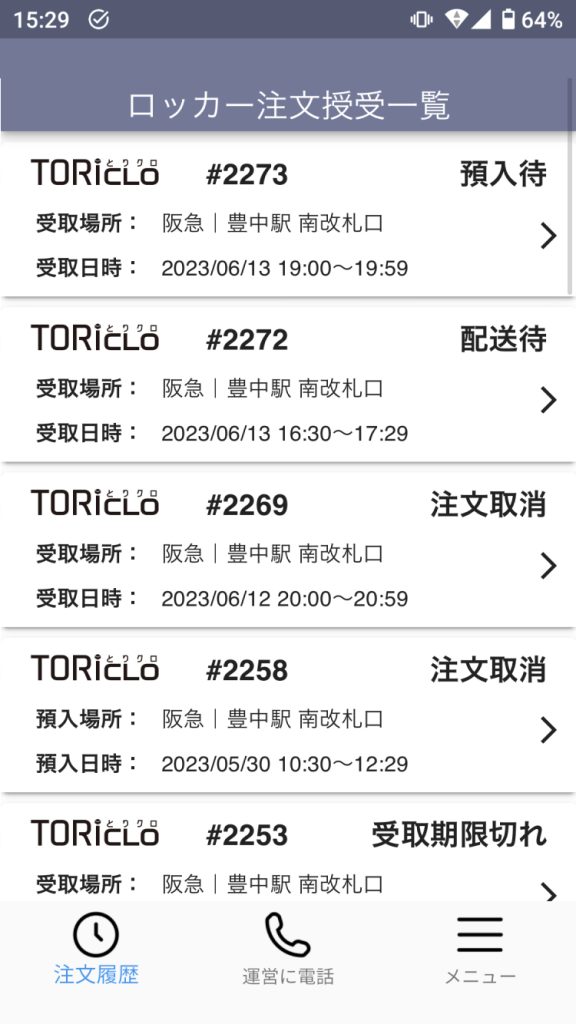
步骤 3.
订单历史记录中的 "等待存款 "状态。
轻敲订单查看订单详情。
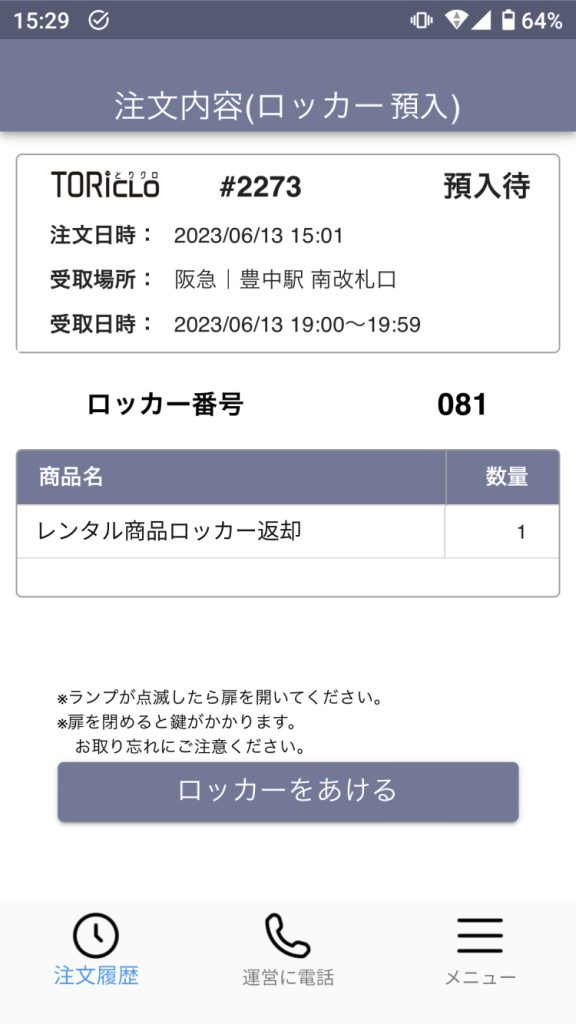
步骤 4.
在指定存放点的储物柜前。
点击 "打开储物柜 "解锁。
*指示灯闪烁时打开。
*打开蓝牙和定位功能。
接收方法
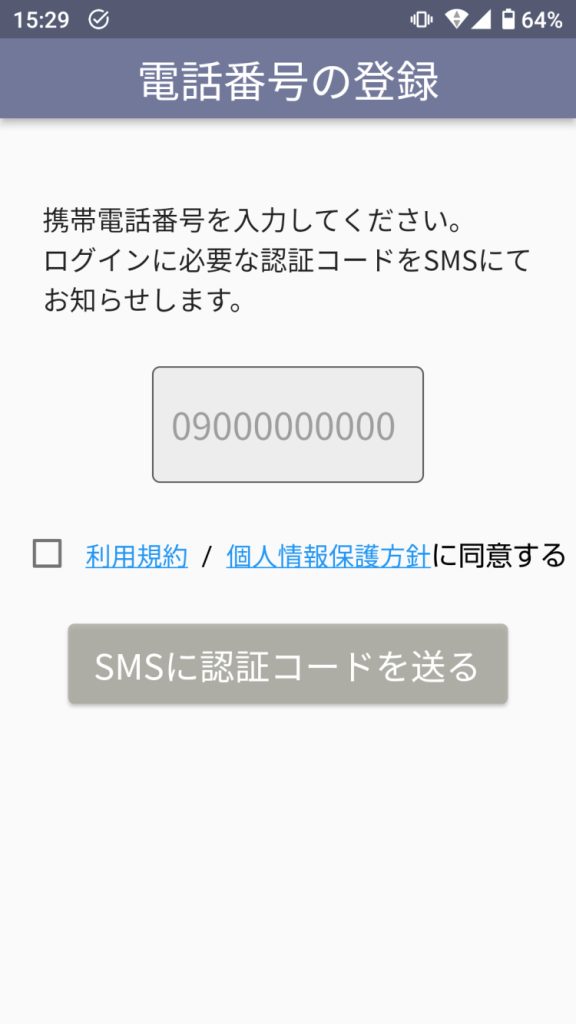
步骤 1.
首先,下载应用程序。
通过电话号码验证轻松注册。
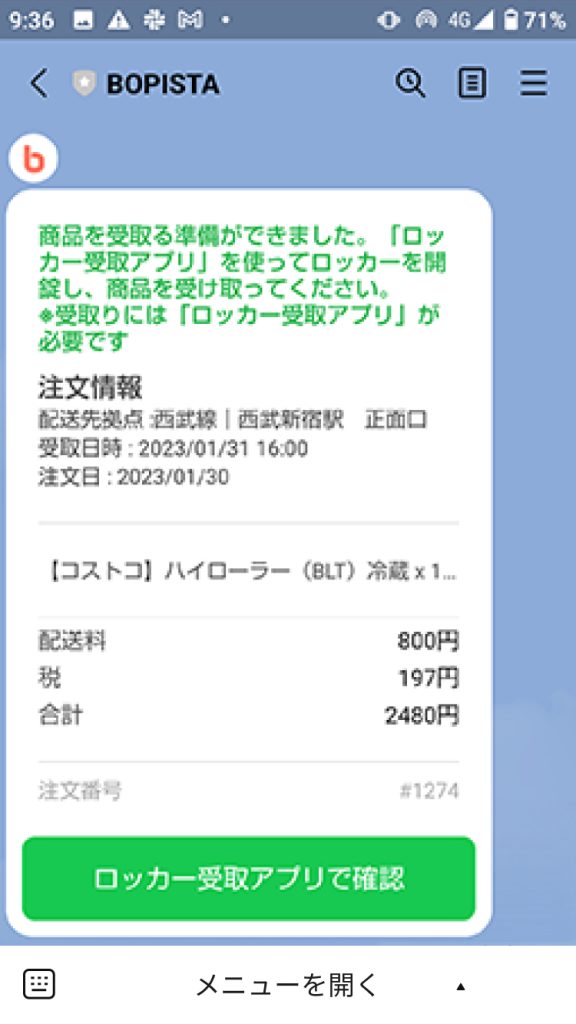
步骤 2.
从链接网站的线路上,准备好接收款项时。
使用发送给您的 URL 打开应用程序。
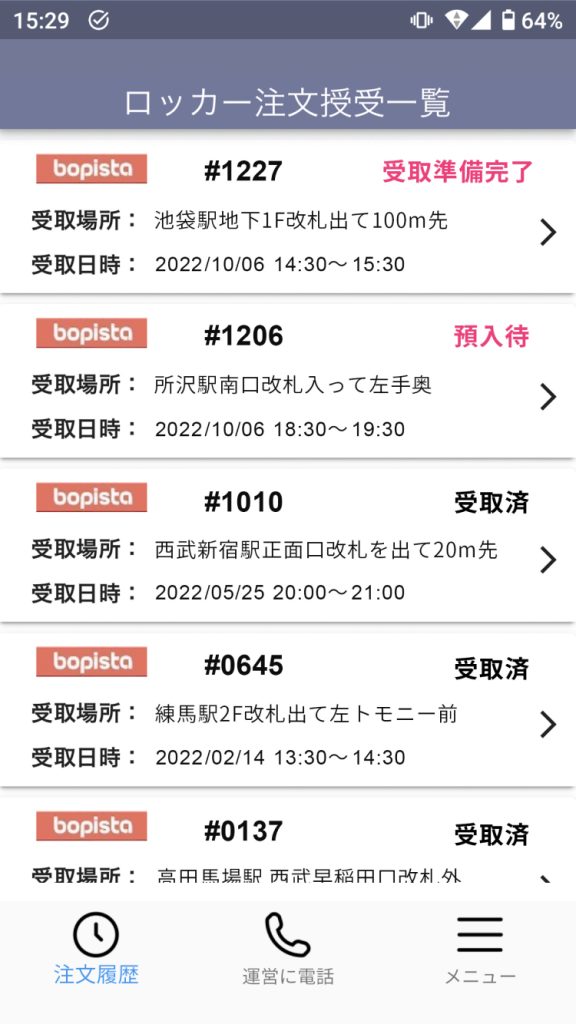
步骤 3.
订单历史记录中的 "准备接收 "状态。
轻点订单查看详细信息。
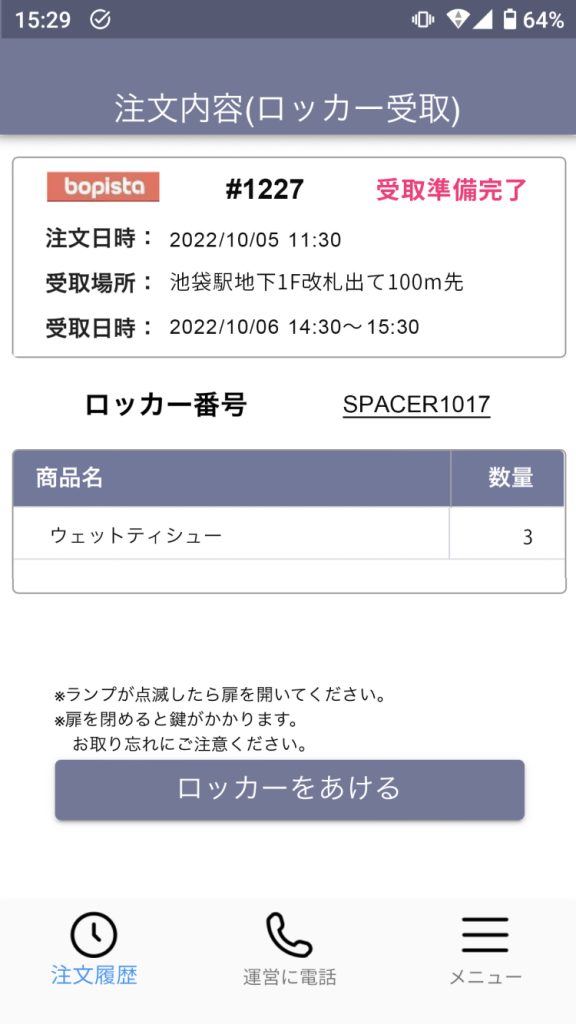
步骤 4.
在指定收集点的储物柜前。
点击 "打开储物柜 "解锁。
*指示灯闪烁时打开。
*打开蓝牙和定位功能。
存款方式
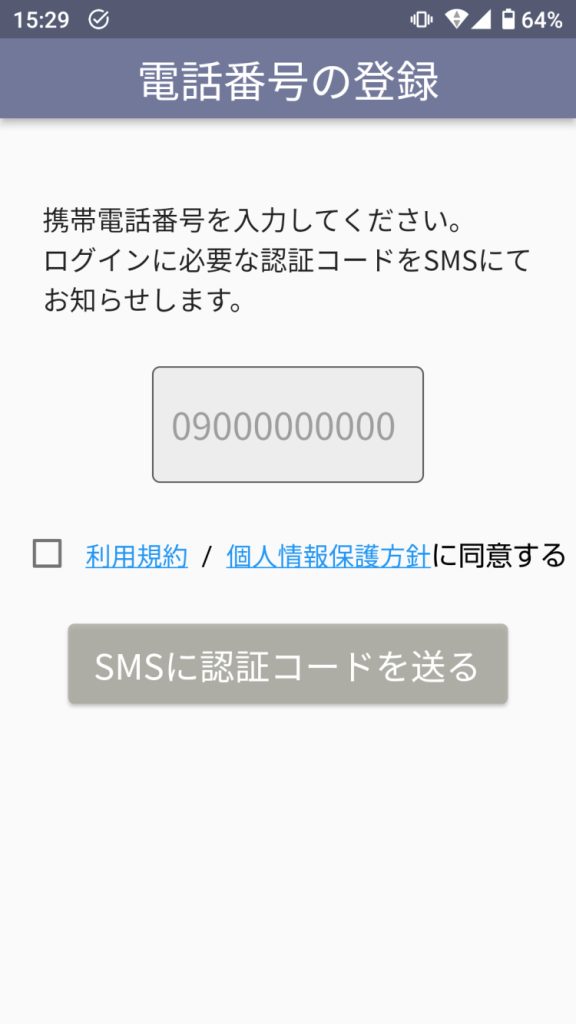
步骤 1.
首先,下载应用程序。
通过电话号码验证轻松注册。
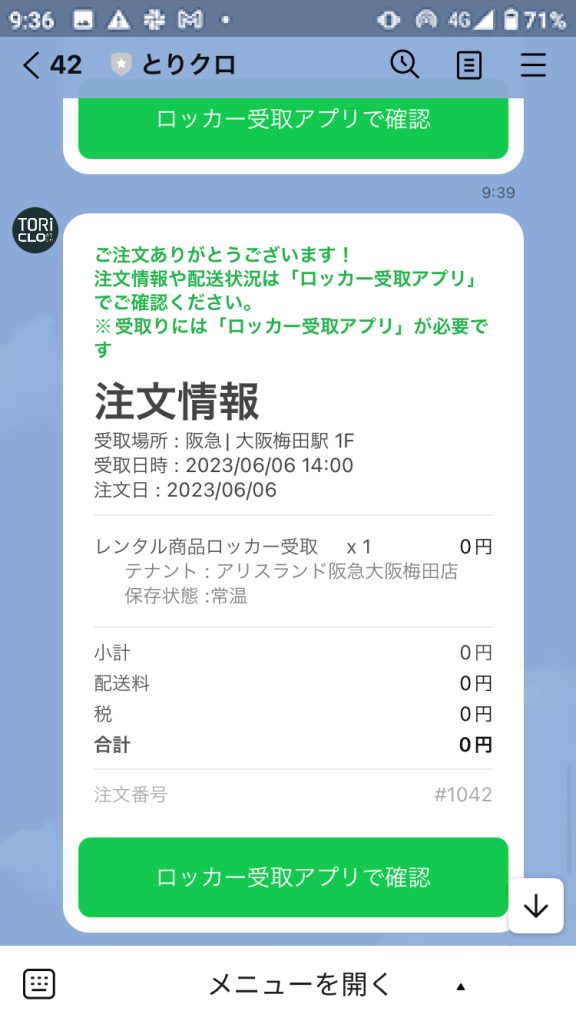
步骤 2.
从合作网站的内容来看
使用订购时发送的 URL 打开应用程序。
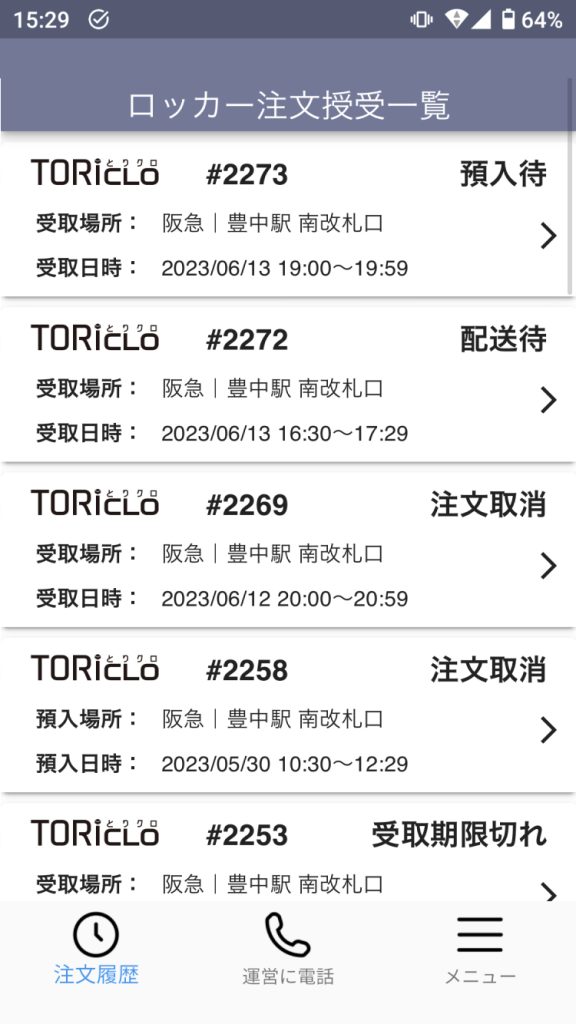
步骤 3.
订单历史记录中的 "等待存款 "状态。
轻敲订单查看订单详情。
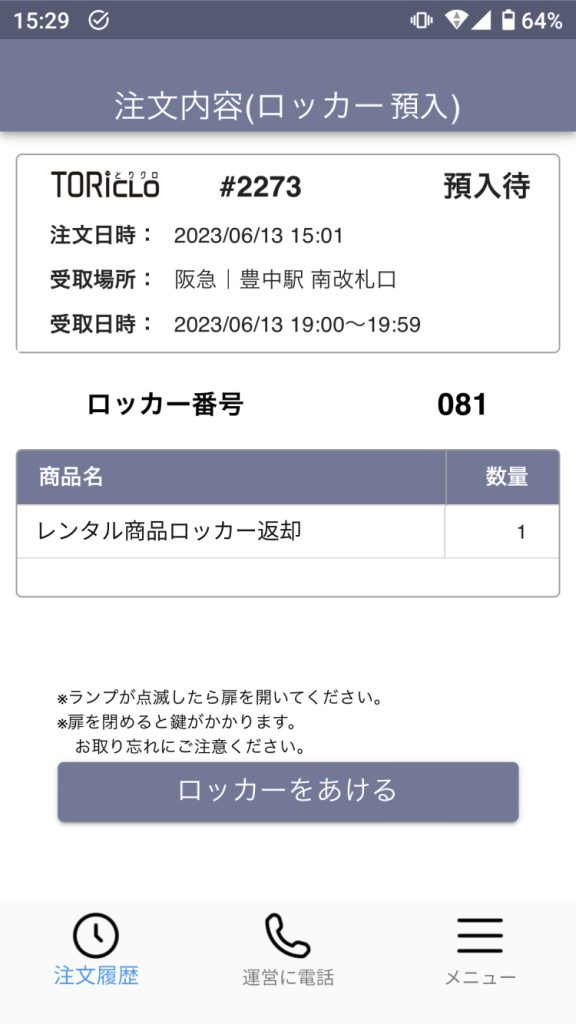
步骤 4.
在指定存放点的储物柜前。
点击 "打开储物柜 "解锁。
*指示灯闪烁时打开。
*打开蓝牙和定位功能。
常见问题
不显示订单历史记录。
按照以下步骤启动储物柜应用程序
1. 打开您订购的服务网站的官方 LINE 账户。
2. 在下订单时发送的 "订单信息 "中点击 "打开储物柜应用程序"。
启动储物柜应用程序,并检查是否显示订单历史记录。
如果上述问题仍未解决,请点击 "呼叫管理 "并联系呼叫中心。
否:储物柜门打不开。
如果当你走近储物柜并点击 "打开储物柜 "时门没有打开,请尝试以下方法
1. 检查蓝牙是否打开。
检查手机是否已连接互联网
3. 检查是否来得及使用储物柜。
4. 重新加载。
5. 重新启动应用程序。
如果上述问题仍未解决,请点击 "呼叫管理 "并联系呼叫中心。
地点:储物柜在哪里?
每个服务点提供的储物柜各不相同。
请查看您下订单的服务网站上的 "储物柜地图"。
我想要: 更改/延长取件日期和时间
我们将检查是否可以更改/延长所要求的收货日期和时间。
点击 "呼叫管理",通知呼叫中心更改/延长取件日期/时间。
我想要:更改上车地点。
订单下达后,客户不能更改收货地点。
我想取消订单。
每个服务点的取消时间各不相同。
请查看您下订单的服务网站上的 "常见问题"。